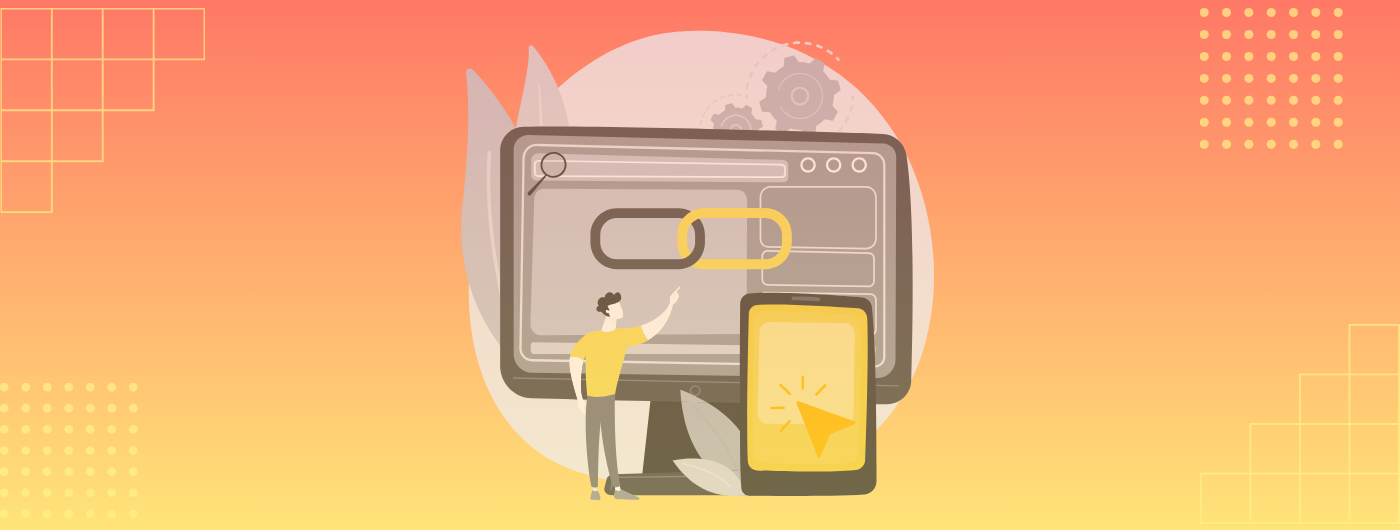こんにちは。ライターの遠藤です。今回は、「CC」と「BCC」について解説をします。昨今、特に若い世代では家族や友人とはSNSやLINEなどでメッセージのやり取りをする方が増えていることもあり、仕事でメールを使い始めたばかりの方に意外とよく聞かれる基礎知識として、メールのCC、BCCについて改めて解説を行います。
ビジネススキルの基本である「CC」と「BCC」とは何なのか、そしてどんなときに使うと良いのでしょうか。送信側と受信側の両方の立場で、それぞれ注意する点をまとめました。
※GmailのUI変更に伴い2024年6月に内容を新しいUIに合わせて画像の差し替え、文章の加筆を行いました。
目次
CCとBCCとは
メールを送るとき、宛先(TO)となるメールアドレスを設定しますよね。この宛先の設定で「TO」以外に「CC」と「BCC」にメールアドレスを追加してメールを送る方法があります。

CCでも、BCCでも、送られるメールの内容はTOで送られる内容と同じですが、用途や宛先情報の見え方が異なります。
| TO | CC | BCC | |
| 用途 | メールを送信したい相手を設定する。複数設定も可能。 | メールの内容を共有したい相手を設定する。複数設定も可能。 | メールの内容を共有したい相手を設定する。複数設定も可能。 |
| 宛先情報の見え方 | TO、CC、BCCに設定した人全員に、メールアドレスなどの情報が表示される。 | TO、CC、BCCに設定した人全員に、メールアドレスなどの情報が表示される。 | 送信者以外には情報が表示されない。 |
CCとは
CCとは「カーボンコピー(Carbon Copy)」の略で、直訳すると「カーボン紙の複写」となります。簡単にいうと「CCで設定した宛先に対して、メールを複写して送る」ということです。
例えば、あるプロジェクトで、メンバーのAさん宛にメールを送るとします。ことのときに、同じプロジェクトメンバーのBさん、Cさん、Dさんにも、Aさんに送ったメールを共有したい場合に、CCにBさんと、Cさん、Dさんのメールアドレスを追加することで、メールを共有することができます。
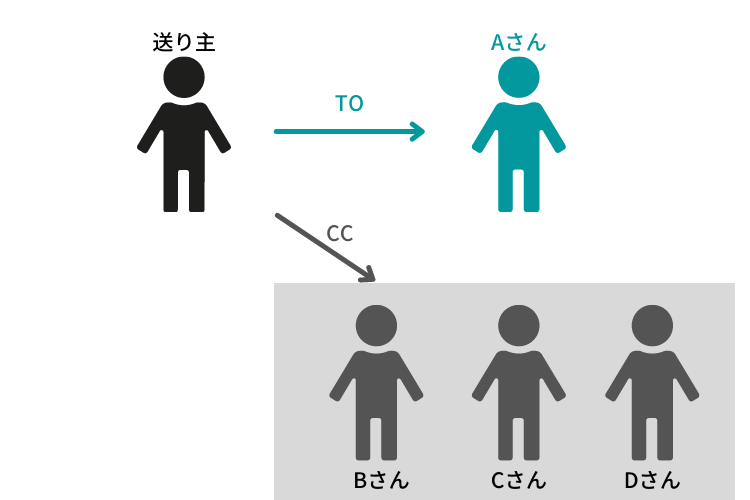
CCを追加してメールを送ると、メールを受け取った人は「CCに追加されているメールアドレス」が表示されます。そのため、メールを受け取った人は、自分以外に、CCでメールを送られた相手がわかります。
CCを使うときの注意点
CCを使ってメールを送るときの注意点は「CCでメールを送った相手が表示される」点です。
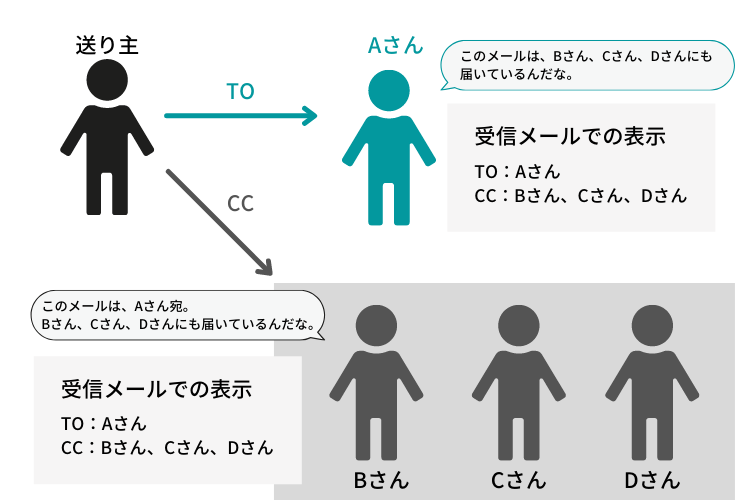
Aさん宛にメールを送るときに、CCでBさんと、Cさん、Dさんにもメールを送ったことが、Aさんにも知られてもいいときにはCCを使っても大丈夫です。しかし、Aさんに「Bさん、Cさん、Dさんにメールが共有されている」ことが知られてはいけないときにはCCは使ってはいけません。
CCでメールを受け取ったときの対応
自分のメールアドレスがCCに追加されたメールを受け取ったときには、そのメールに返信をする必要はありません。CCで追加されている場合は、そのメールは、あなた宛ではありません。
ただ、CCで送られている場合、そのメールは「あなたにもメールの内容を知っておいてほしい」からCCで送られています。そのため、そのメールの内容は把握しておくようにしましょう。
TOでCC付きのメールを受け取ったときの対応
自分宛てに届いた(TOで届いた)メールにCCが追加されていた場合、返信をするときは、CCに追加されているメールアドレスは、そのままCCに残して返信をするのが一般的です。
CCにメールアドレスを追加しているということは「共有をしたい」ということです。返信をする際には、CCを消さずに共有されるよう、「全員へ返信」機能を使って返信をしましょう。
BCCとは
BCCは「ブラインドカーボンコピー(Blind Carbon Copy)」の略です。簡単にいうと「ブラインド(目隠し)されたCC」です。
BCCに追加したメールアドレスは、そのメールをBCCで受け取った当人以外には、非公開となり表示されません。TOで送信された人には、BCCで誰が追加されているのかはわかりません。また、BCCに追加されている人同士でも、誰がBCCに追加されているのかはわかりません。
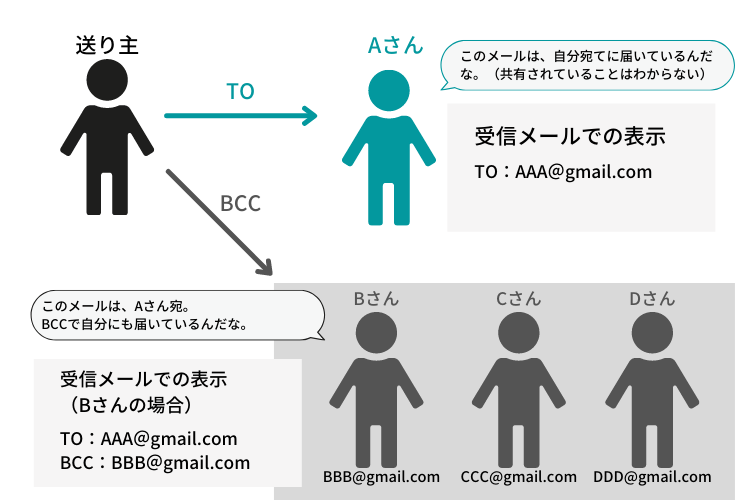
上記の図でいうと、Bさんは、CさんやDさんにもメールが送られていることはわかりません。(Aさん宛のメールなのはわかる。)
BCCは、TOで送る相手には知られずに、そのメールを共有したいときに使います。
例えば、社外とのやり取り(メール)を、社内で共有したいときに、BCCで社内の人を追加しておけば、社外の人には知られずに、社内で共有をすることができます。メールで、クレーム対応や、顧客対応をするときに、社内の責任者にもメールを共有するときなどには、BCCを使うといいでしょう。
他には、イベントやセミナーの参加者に対して、連絡のメールを一斉送信するときに、参加者同士は、お互いのメールアドレスを知る必要はありません。むしろ、知れてしまうと個人情報の流出になってしまいます。そんなときには、BCCに参加者を追加してメールを送れば、参加者同士は、お互いのメールアドレスを知られることがありません。
BCCを使うときの注意点
BCCを使うときの注意点は、BCCの追加ミスです。BCCで送るべき相手を、間違えてCCに追加をしてしまうと、その人のメールアドレスが、メールを受信した全員に知られてしまいます。
特に、社外の人をBCCに追加すべきなのに、CCで送ってしまうと、メールアドレスの流出になってしまいます。そうなるとセキュリティの問題となり、一大事になることもありますので、注意が必要です。
BCCでメールを受け取ったときの対応
BCCでメールを受け取ったときは、返信をする必要はありません。下手に返信をしてしまうと、BCCでメールを送っていたことや、自身のメールアドレスが、そのメールを受信した人たちに知られてしまいます。
BCCで届いたメールに返信をしたいときは、届いたメールに返信をするのではなく、送信者に対して「新規メール」を作成して、返信をするようにしましょう。
CCとBCCの設定方法
メールを送るときに、CCやBCCにメールアドレスを追加するには、メールの宛先でCC、BCCにそれぞれ送り先のメールアドレスを入力するだけです。
Gmail(ブラウザ版)の設定例

CC、BCCに追加できる数に制限があることも
CC、BCCを使ってメールを送るときには、CC、BCCに追加できるメールアドレスの数に制限がある場合があります。
| Gmail | 1 通のメールの To、Cc、Bcc欄のアドレス数は2,000件まで(外部の場合は 500 件) |
| Outlook | 1通のメールの TO、CC、BCC の合計は 1,000件まで |
| Yahoo!メール | 迷惑メールの送信防止機能によって、送信制限がある。1通あたりの最大件数は不明 |
それぞれ、1日に送れる数にも制限があるので、CCやBCCを使う際には「追加するメールアドレスの数」に注意が必要です。
メールマガジンの配信でBCCを使うのはNG
BCCを使えば、複数の人にメールを一斉送信できるなら、メールマガジンの配信に使える!と思う方もいらっしゃるかも知れません。ですが、BCCを使ってメールマガジンを配信するのはメリットよりも、デメリットのほうが多いです。
メールを大量に一斉送信するとスパム判定を受ける
BCCで多くの人に一斉送信をすると、1つのメールアドレス(IPアドレス)から、大量にメールが配信されることになります。これは、キャリアやプロバイダによって「迷惑メール(スパム)」と識別されたり、最悪の場合、IPアドレスがブラックリストに登録されてしまうかも知れません。
そうなると、会社で使っているメールアドレス全体に影響が及ぶため、会社から取引先や営業先に送ったメールが、迷惑メールに振り分けられたり、ブロックされた届かないという、日々の業務に支障をきたすことになってしまいます。
関連記事:
・メールが届かない?ブラックリストを確認する方法と対処法
・自社メルマガが迷惑メールに?!解決策はこれ!
配信サーバーに負担がかかってメールの送信に遅れがでる
メールの一斉送信は、配信サーバーに負担がかかるため、処理の時間がかかり、メール配信に遅れが生じてしまいます。会社のサーバーから配信をしていると、メールマガジンだけでなく、通常業務のメールまでもが送信したのに、相手になかなか届かないという悪影響が出てしまうかも知れません。
設定ミスによる個人情報の漏洩
先程も書いたように「BCCに入れるべき宛先を、間違えてCCに入れてしまった」のようなミスによって、多くのメールアドレスが、第3者が閲覧できてしまうと、個人情報の漏洩として、大問題に発展してしまうリスクがあります。
メールマガジンはメール配信サービスを使うのが賢明
このように、BCCを使って、メールマガジンを配信するのは、百害あって一利なしです。メールマガジンを配信するときは、Benchmark Emailのようなメール配信サービスを利用するのがオススメです。BCCでは、配信したメールの効果測定をすることができませんが、メール配信サービスなら、効果測定やA/Bテストなどをすることができます。
社外の人たちにメールを一斉送信するときはメール配信サービスがオススメ
メール配信サービスは、社外の人にメールを一斉送信がしたいときにも、利用することができます。イベントやセミナーの参加者のリストを作成して、連絡事項やリマインドメールを送るときに、BCCで送るよりも、メール配信サービスを使うと、BCCのリスクを回避しつつ大量の宛先にメールを送ることができます。
Benchmark Emailなら3,500通/月までは、無料でメールを配信することができます。メールを一斉送信したいときには、うまく使ってみるのもいいでしょう。
(関連記事)